《Microsoft ®Office2003 实战秘笈》
应用秘笈之Excel 轻松制胜招
1.在Excel 中,如何在一个单元格中分行填写?
答:很简单!当您需要重起一行写入内容时,按住Alt 键回车就可以了!
2. 如何快速复制公式?
问:如何才能快速复制公式。
答:通过拖动填充柄复制公式人人都会,不过如果复制的行太多,操作起来并不方便。
此时可以选择双击填充柄完成复制。如图1 所示:
图1:

问:如何
分行?
3. 如何用下拉列表填写Excel 表格?
问:人事部经常要在Excel 表格里录入部门、性别、城市等数据,这些数据重复性
很高,比如,在【部门】这一列,可能需要多次输入【财务部】。要是能从下拉列表中
选择数据就方便了,还不容易出错。
答:Excel 当然可以实现这个功能,如图2 所示。只要从【数据】菜单选择【有效
性】,再按图3 所示进行设置即可。
图2: 图3:
4。如何将Excel 电子表格中的数据进行行列互换?
答:出于种种考虑,需要将电子表格中的行和列进行互换,这时只需复制需要行列互换
的表格区域,在需要放置的单元格上执行【编辑】菜单中的【选择性粘贴】命令,然后
在【选择性粘贴】对话框的【粘贴】选项区域中选择【全部】选项;在【运算】选项区
域中选择【无】;并选择【转置】复选框,完成后单击【确定】按钮即可。
应用秘笈之Word 独门四绝招
5. 如何在Word 指定位置输入文字?
问:要按无数次回车、空格 和 Tab 键吗?
答:当然不用!只要把鼠标放到指定位置,双击鼠标左键就可以了!如图4 所示。
图4:
问:在Excel 中输入数据
时,往往完成后才发现
需要将行和列互换一下
才会更好,是要重新输
入一遍吗,还是有别的
方法?
6. 如何缩放打印,让我省纸又省心?
Word 可以像复印机一样缩放打印,从【文件】菜单选择【打印】命令,在【打印】对
话框中单击右下角的【按纸张大小缩放】的下拉箭头,选择需要的纸型后,确定即可。
如图5 所示。
图5:
在你想要的位置
双击鼠标左键。
和改变纸张大小的方法(页面设置)相比,缩放打印不会改变页面的布局;此外,缩放
打印还可以在一页纸上打印多页,只要在上面的选项中选择每页适当的版数即可,采用
这种方法打印文档不仅节约纸张,更便于携带。
7. 如何在文档中插入一条分隔线?
问:在Word 文档中有时需要添加分隔线来区分两个不同的描述内容,这个分隔线是需要手
工绘制吗?
答:手工绘制分隔线有时很难把握线条的长度,所以您只要连续输入三个或三个以上的【=】,
然后回车,这样就可以自动得到一条双直线;连续输入三个或三个以上的【~】,然后回车
即可得到一条波浪线;连续输入三个或三个以上的【*】,然后回车即可得到一条虚线;连续
输入三个或三个以上的【-】,然后回车即可得到一条细直线;连续输入三个或三个以上的【#】,
然后回车即可得到一条实心线。如图6 所示。
图6:
在您指定的位置,连续
输入三个或三个以上的
【#】,然后回车即可得
到一条实心线。
8. 是否可以让表格的表头在下一页中自动出现?
答:在Word 中经常会遇到表格在一页中放不下的情况,此时就需要在下一页中重新设
置表格的表头。其实,我们只要选中表格的表头(即希望在跨页时重复的部分),然后
执行【表格】菜单中的【标题行重复】命令,就可以实现表格跨页时,表头自动出现了。
如图7 所示。
图7:
问:当文档中的表格跨
页显示时,表格的标题
会自动在下一页出现
吗?
应用秘笈之PowerPoint 出色对阵招
9。如何快速创建演示文稿
问:如果已经用Word 写好了一份报告,并且要根据报告的内容作幻灯片,怎样可以直
接把Word 文档的标题发送到PowerPoint?
答:打开Word 文档,从【文件】菜单单击【发送命令】,再选择发送到PowerPoint。
如图8 所示。PowerPoint 会自动启动,并且根据每个Word 文档中的一级标题建立一张
相同标题的幻灯片,其下的二级标题也会被自动添加到幻灯片中。
图8:
10。 如何让公司标志出现在每一张幻灯片上?
最好的方法是把公司的标志放到母板上,只要一次操作即可。从【视图】菜单单击【母
板】,再选择【幻灯片母板】命令。如图9 所示。在母板视图中,将公司标志的图片放
置在适当位置并关闭母板视图。此时,所有的幻灯片都在相应的位置上显示公司的标志,
新插入的幻灯片亦然。
图9:
11. 怎样让你的音频作为背景音乐?
问:要是幻灯片播放时可以伴随着一段背景音乐就好了!
答:第一步,右键单击插入的音乐文件,在弹出的快捷菜单中,选择【自定义动画】命
令,如图10 所示。
第二步,在右侧的任务窗格中,单击对应音频文件的右侧的下拉键头,选择【效果选项】。
如图11 所示。
第三步,在打开的对话框中,设置如图12 所示的红框部分,将数值设置到足够大即可。
图10:
图11:
图12:
1.
12. 如何快速将选中文字按比例放大或缩小?
答:在PowerPoint 幻灯片中,可以选中需要调整的文字,然后按Ctrl+]组合键快速按
比例放大文字;或者按Ctrl+[组合键快速按比例缩小文字。这样的方法在Word 中也是
适用的。
应用秘笈之Outlook 高效三连招
13.在Outlook 中如何妙用联系人?
问:在Outlook 中,随着联系人数量的增多,亲朋好友、同事、客户的信息混杂在
一起,每次发邮件都要用很长时间才能从联系人列表中找到需要的人。如果能对联系人
分类管理就方便了。
答:第一步,在Outlook 左侧的导航窗格中选择【联系人】,单击工具栏中【新建】
按钮右侧的下拉箭头,选择【文件夹】,如图13 所示。
第二步,显示【新建文件夹】对话框,如图14 所示。在【名称】中输入联系人的
类别,例如【同事】,单击【确定】。
第三步,用同样的方法建立其他类别的联系人文件夹,建好后,导航窗格中除默认
的【联系人】外,又多出几个新建的分类,如图15 所示。现在,可以把原来【联系人】
中的内容按类别拖动到这些文件夹里。
图13
图14
图15
问:为了幻灯片版面的
布局协调,可能需要将
其中的文字同时按比例
放大和缩小,有简便的
方法吗?
14.怎样添加时区?
如果你在跨国公司工作,可能需要随时查看总部的当地时间。Outlook 的日历可以同时
显示两个时区。方法如下:
1. 从【工具】菜单选择【选项】命令
2. 在【选项】对话框中单击【日历选项】
3. 从【日历选项】对话框中单击右下角的【时区】按钮。
4. 首先输入【当前时区】的标签,再勾选【显示附加时区】,并输入标签。如图16 所
示。
图16:

5. 确定后,在Outlook 的日历视图中将显示。如图17 所示。
图17:
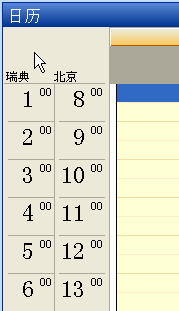
6. 如果出差到国外总部,只需单击【时区】对话框中的【交换时区】按钮,系统的时
间就会自动调整。
15. 发出去的邮件还可以收回来吗?

答:有时用户发送邮件后,会希望能够收回该邮件,或者对邮件的内容进行修改。此时
您只需要在Outlook 中的【已发送邮件】文件夹中找到该邮件,并将其打开,然后在【动
作】菜单中选择【撤回该邮件】,在打开的【撤回邮件】对话框中选择您希望的选项即
可。当然,撤销邮件成功与否取决于您的邮件服务器是否是Microsoft Exchange Server,
并且收件人还没有打开该邮件进行阅读,只要满足这两个条件,泼出去的水也可以收回
来。
问:邮件发出去之后,
才发觉不应该发送这样
的邮件,或者发现邮件
的内容有错误;或者邮
件发给了错误的收件
人。但是,后悔还来得
及吗?
























 1519
1519











 被折叠的 条评论
为什么被折叠?
被折叠的 条评论
为什么被折叠?








